Loading... ## 一、安装流程 **1.加载光盘开始安装系统** 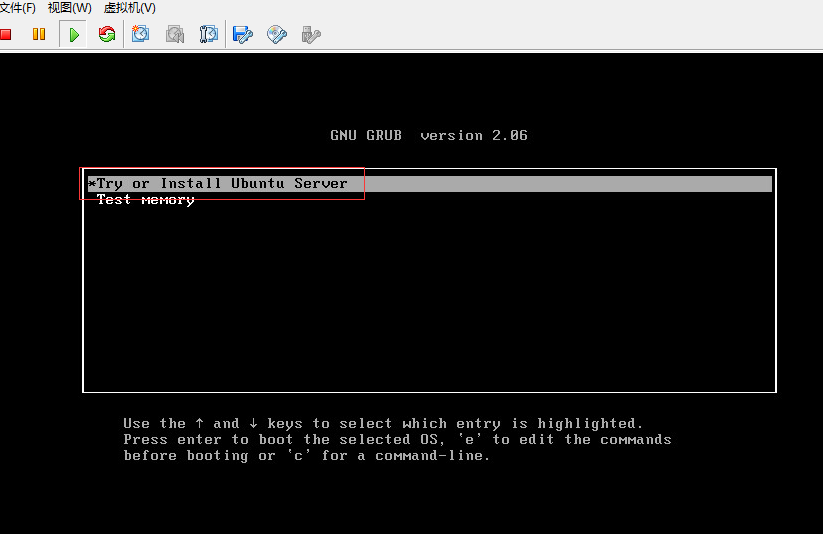 **2.默认即可回车** 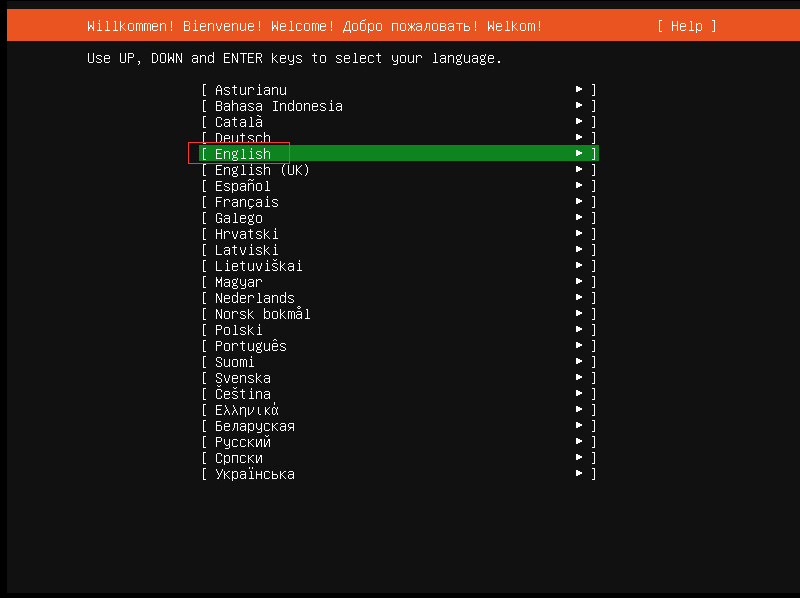 **3.键盘设置默认回车即可** 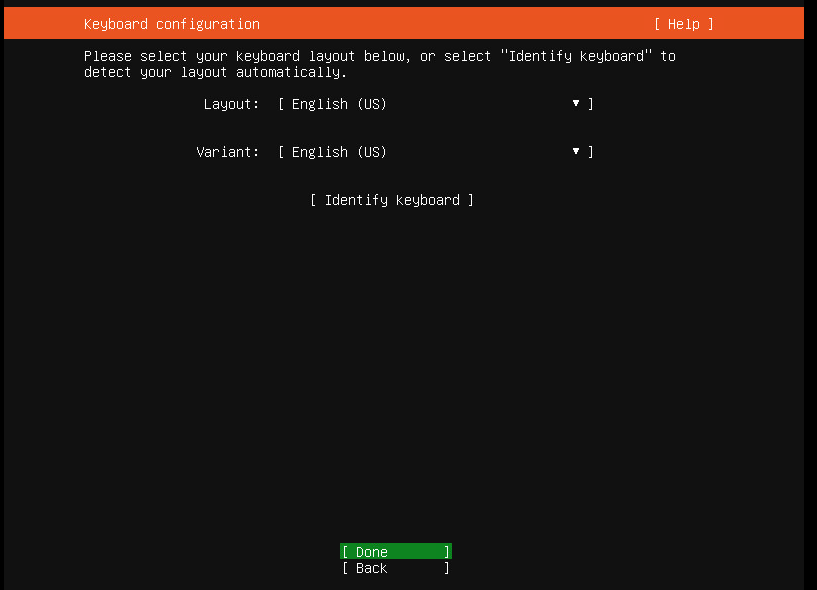 **4.选择最小化安装** 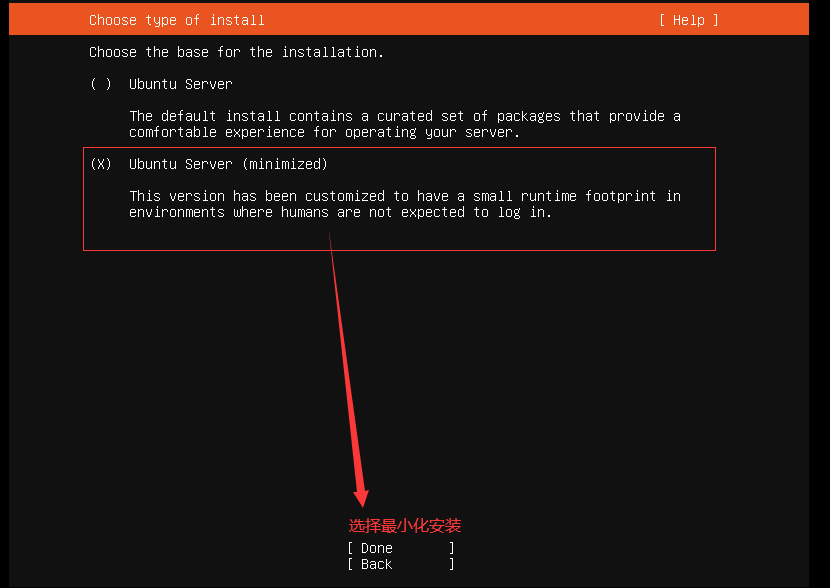 **5.配置ip地址选择manual**(或者直接跳过,让他自动分配,后续手动配置) 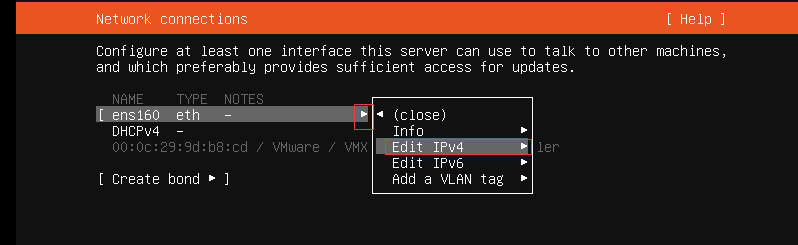 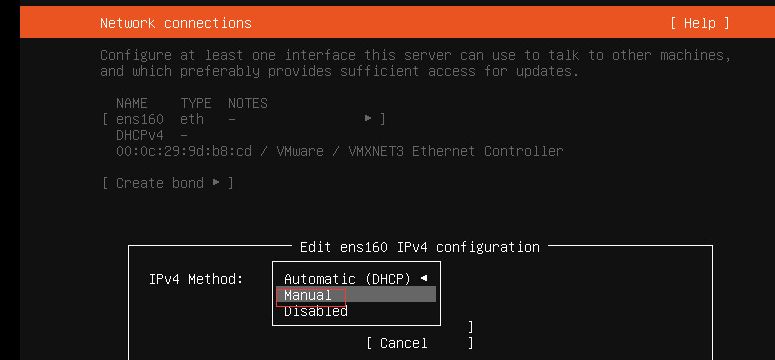 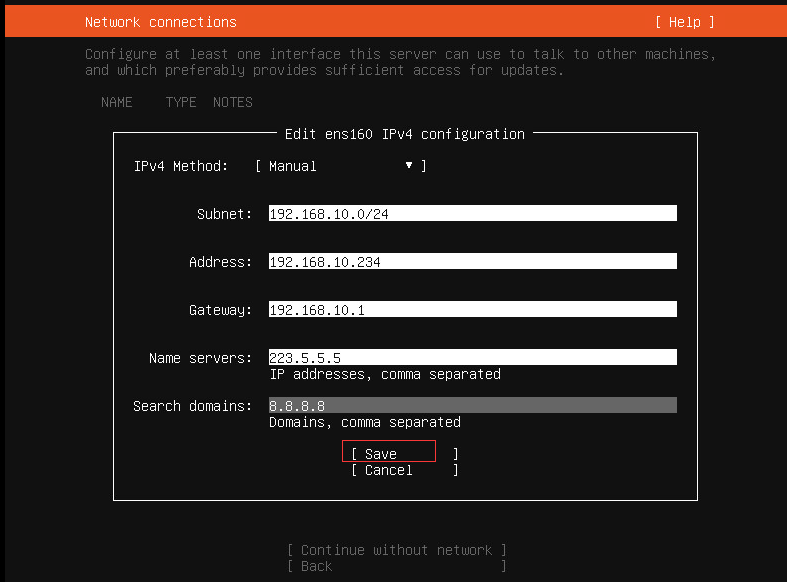 **6.代理配置默认不填**  **7.配置清华atp源** [https://mirrors.tuna.tsinghua.edu.cn/ubuntu](https://mirrors.tuna.tsinghua.edu.cn/ubuntu) 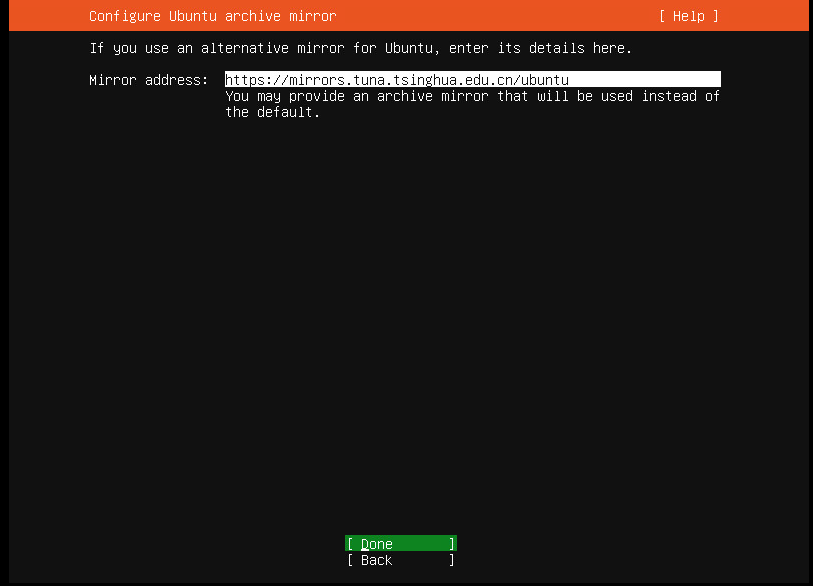 **8.选择默认的lvm分区即可** 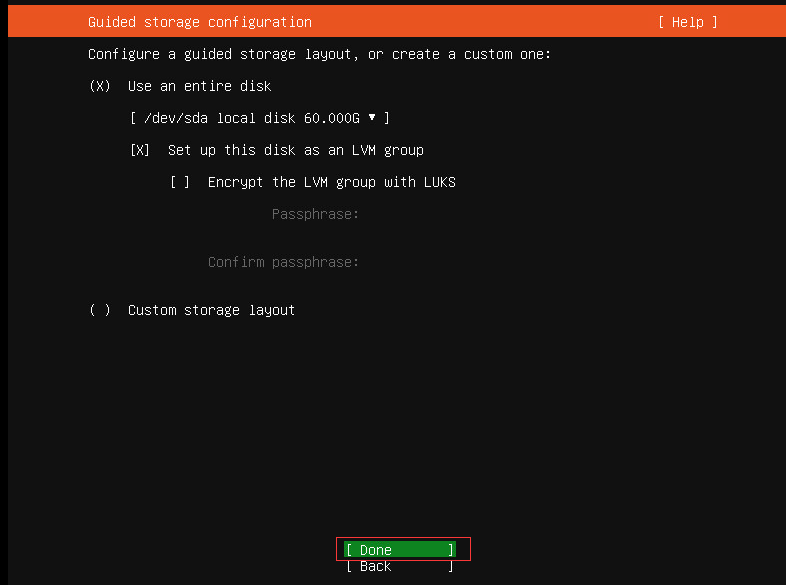 默认不分配所有空间,自己手动创建分配所有空间 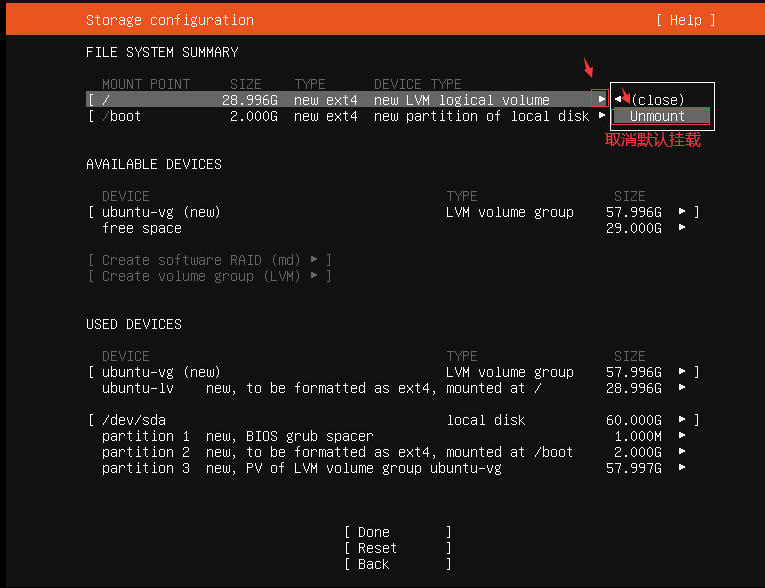 取消默认的分区 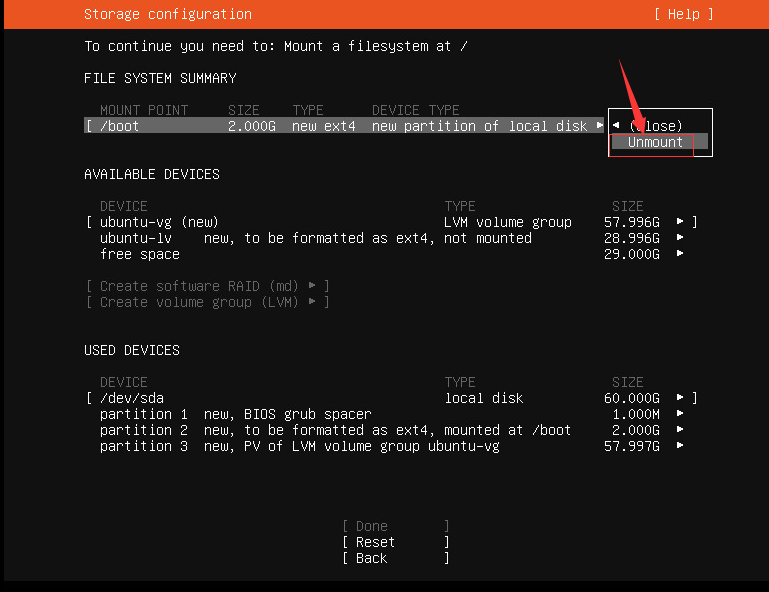 删除掉默认分配的lvm自己新建 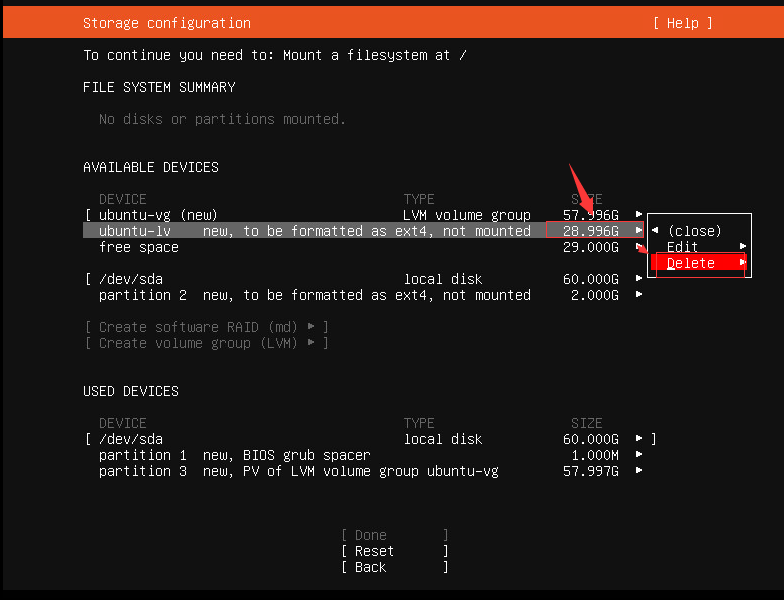  创建新的LVM分区  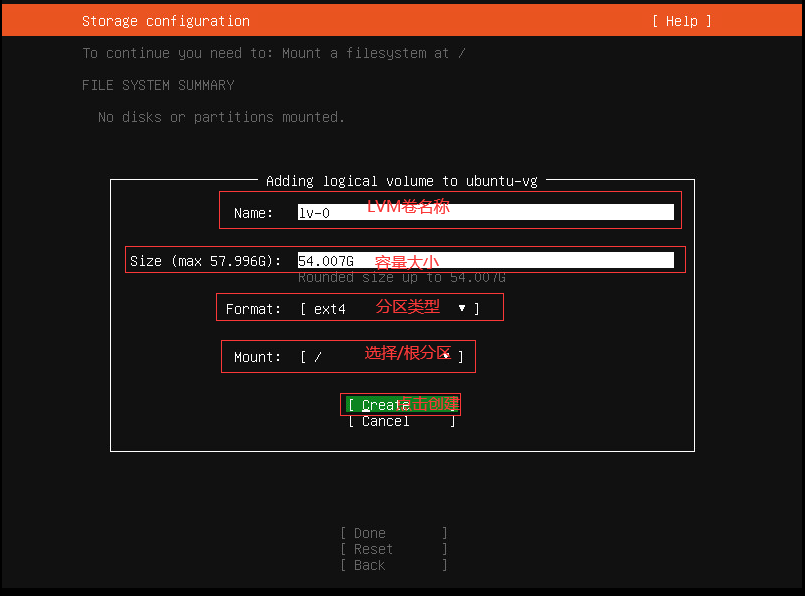  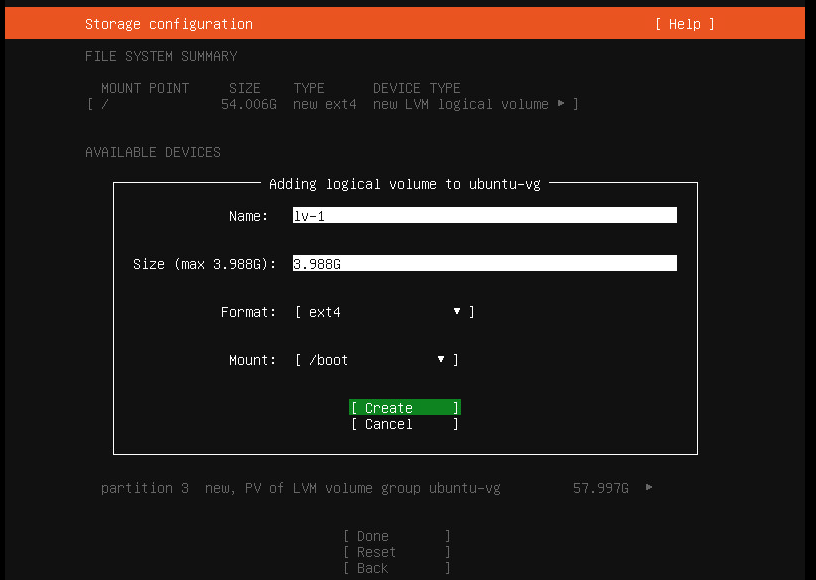 选择继续回车  **9.配置登录的普通用户和主机名** 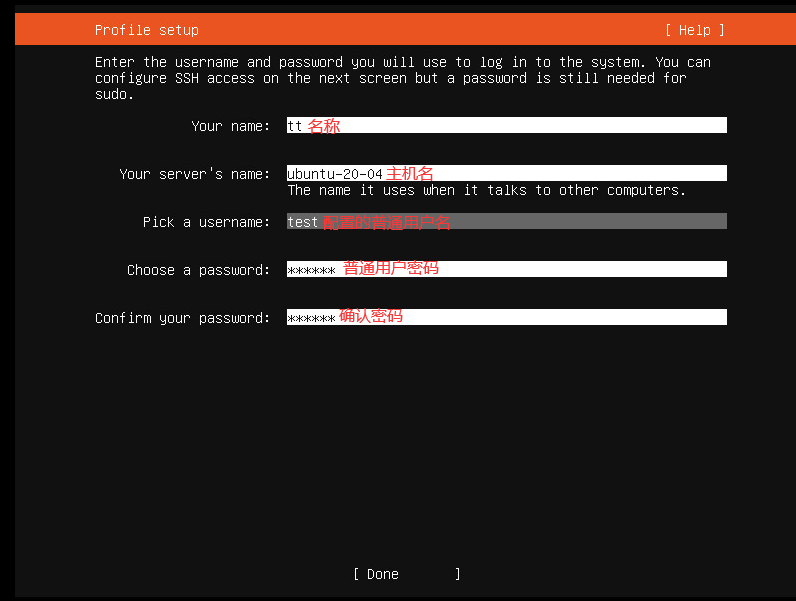 **10.安装ssh** 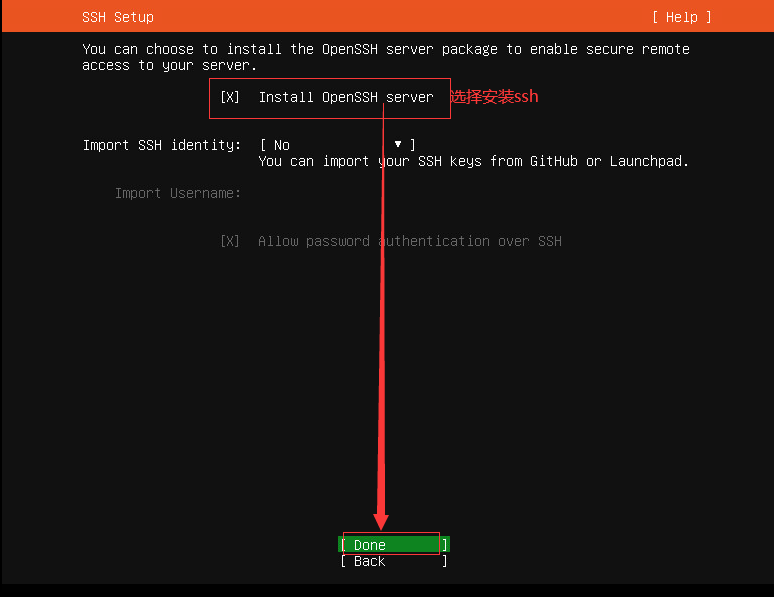 开始安装系统 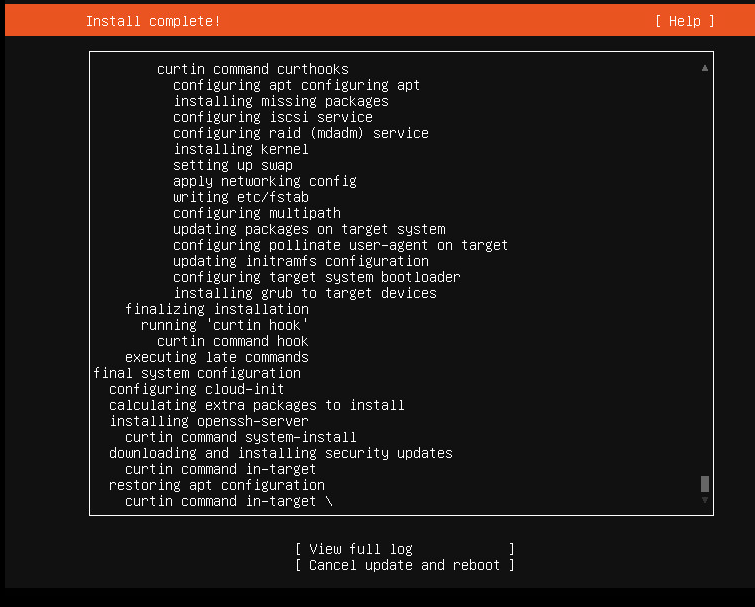 安装完成重启  ## 二、配置Root用户和命令对比 **Ubuntu和CentOS7包管理工具区别** | **操作内容** | **Centos** **6/7** | **Debian/Ubuntu** | | ---------------------- | --------------------- | ----------------------- | | 1.软件包后缀 | \*.rpm | \*.deb | | 2.软件源配置文件 | /etc/yum.conf | /etc/apt/sources.list | | 3.更新软件包列表 | yum makecache fast | apt update | | 4.从软件仓库安装软件 | yum install package | apt install package | | 5.安装本地软件包 | rpm -i pkg.rpm | dpkg -i pkg.deb | | 6.删除软件包 | yum remove package | apt remove package | | 7.获取某软件包的信息 | yum search package | apt search package | **创建Root用户** ubuntu默认不自带root用户,我们需要使用安装时新建的普通用户创建root用户 如果您确实需要启用Ubuntu系统中的root账户,可以通过以下步骤实现: 1. 打开终端,输入命令`sudo passwd root`,按照提示输入当前用户的密码和新的root密码。 2. 输入su -,按照提示输入root账户的密码,即可切换到root账户。 需要注意的是,启用root账户会增加系统的安全风险,因此建议仅在必要时启用。 ## 三、ubuntu root用户开启ssh登录 需要设置ubuntu root密码,使用默认用户输入命令 ```shell sudo passwd ``` 要在Ubuntu中启用root用户登录SSH,需要进行以下步骤: **1. 打开SSH配置文件** 首先,我们需要打开SSH配置文件。在终端中输入以下命令: ```bash sudo vim /etc/ssh/sshd_config ``` 这将打开SSH配置文件。 **2. 修改配置文件** 1)在配置文件中,我们需要找到以下行: ```bash #PermitRootLogin prohibit-password ``` 将其改为: ```bash PermitRootLogin yes ``` 这将允许root用户登录SSH。 2)在配置文件中找到以下行: ```bash UsePAM yes ``` 将其改为: ```bash UsePAM no ``` 这将不启用PAM认证。 **3. 重启SSH服务** 完成修改后,我们需要重启SSH服务,以使更改生效。在终端中输入以下命令: ```bash sudo service ssh restart ``` 现在,您可以使用root用户登录SSH了。 ## 四、Ubuntu一些常用命令 以下是Ubuntu中一些常用的命令,包括软件安装、服务管理、防火墙操作等: **软件安装:** - 使用`apt`包管理器安装软件: - `sudo apt update`:更新软件包列表。 - `sudo apt install <package>`:安装指定软件包。 - `sudo apt remove <package>`:移除指定软件包。 - 使用`snap`包管理器安装软件(适用于Ubuntu 16.04及更高版本): - `sudo snap install <package>`:安装指定软件包。 - `sudo snap remove <package>`:移除指定软件包。 **服务管理:** - 启动、停止、重启服务: - `sudo systemctl start <service>`:启动指定服务。 - `sudo systemctl stop <service>`:停止指定服务。 - `sudo systemctl restart <service>`:重启指定服务。 - 状态查询和服务管理: - `sudo systemctl status <service>`:显示指定服务的状态。 - `sudo systemctl enable <service>`:在系统启动时自动启用指定服务。 - `sudo systemctl disable <service>`:禁用指定服务,使其不在系统启动时自动启动。 **防火墙操作:** - 使用`ufw`(Uncomplicated Firewall)进行防火墙管理: - `sudo ufw enable`:启用防火墙。 - `sudo ufw disable`:禁用防火墙。 - `sudo ufw status`:查看防火墙状态。 - `sudo ufw allow <port>`:开放指定端口。 - `sudo ufw deny <port>`:关闭指定端口。 以上只是一些常用的命令示例。对于特定的软件、服务或系统操作,请参考相关文档或官方资源以获取更详细的信息和正确的使用方法。 ## 五、Ubuntu自动校验时间和修改时区 要在Ubuntu中自动校准时间并将时区设置为中国,可以按照以下步骤进行操作: 1. 首先,确保系统可以访问互联网,并且已经启用了网络时间协议(NTP)服务。可以通过运行以下命令来确认: ```bash sudo timedatectl set-ntp on ``` 2. 接下来,设置时区为中国。运行以下命令: ```bash sudo timedatectl set-timezone Asia/Shanghai ``` 这将将时区设置为中国上海。也可以根据需要将`Asia/Shanghai`替换为其他中国时区,例如`Asia/Beijing`。 3. 最后,使用以下命令检查时间和时区设置: ```bash timedatectl status ``` 在输出中,你应该看到正确的时间和时区设置。 通过执行以上操作,Ubuntu系统将自动从NTP服务器同步时间,并将时区设置为中国。请确保系统具有与互联网的连接,以便正确获取最新的时间信息。 <div class="tip inlineBlock error simple"> 出现报错:`Failed to set time zone: Invalid or not installed time zone 'Asia/Beijing'` 与系统配置和时区设置相关,这在程序运行和调试中是很重要的。出现这个错误的原因可能是系统中没有安装或正确配置'Asia/Beijing'这个时区。 解决这个问题的一个方法是通过`tzdata`包来安装和更新你的系统的时区信息。`tzdata`包包含了时区信息和一些用于操作这些数据的工具。可以使用以下步骤来解决你的问题: 1. 首先,需要确认`tzdata`包是否已经安装。在Ubuntu系统中,可以使用以下命令来确认安装: ```bash dpkg-query -l | grep tzdata ``` 如果`tzdata`已经安装,将看到一些输出信息。如果没有安装,可以使用以下命令来安装: ```bash sudo apt-get install tzdata ``` 2. 安装或确认`tzdata`后,可以使用`tzselect`命令来选择和设置时区。首先,运行以下命令: ```bash sudo dpkg-reconfigure tzdata ``` 然后,根据提示选择'Asia'和'Beijing'来设置你的时区。 3. 完成这些步骤后,可以再次尝试设置时区: ```bash sudo timedatectl set-timezone Asia/Beijing ``` 这次应该不会再出现错误了。如果仍然有问题,可能需要检查你的系统日志或者`timedatectl`的配置来获取更多错误信息。也可以尝试重启你的系统来查看问题是否解决。 </div> ## 六、ubuntu常用工具 ### 6.1 `iputils-ping`工具 我们使用ubuntu最小安装如果使用ping命令会出现 ```bash user@ubuntu:~$ ping 192.168.136.100 -bash: ping: command not found ``` 我们需要安装`iputils-ping`即可 ```bash sudo apt update sudo apt install iputils-ping ``` ## 七、设置静态IP 编辑yaml配置文件,注意这里需要sudo权限。 ```bash sudo vim /etc/netplan/00-installer-config.yaml ``` 修改配置 ```yaml network: version: 2 renderer: networkd ethernets: ens32: addresses: - 192.168.80.128/24 routes: - to: default via: 192.168.80.2 nameservers: addresses: - 114.114.114.114 - 8.8.8.8 search: [] ``` 注释 ```yaml network: # 指定 netplan 配置版本号,当前主流为 2 version: 2 # 指定网络渲染器,这里使用的是 systemd-networkd renderer: networkd # 定义以太网接口配置 ethernets: # 网卡设备名称,可以根据实际名称修改(如 ens32、eth0 等) ens32: # 静态 IP 地址配置,格式为 CIDR addresses: - 192.168.80.128/24 # 路由表设置:默认路由(即网关) routes: - to: default # 表示目标地址是所有网络(0.0.0.0/0) via: 192.168.80.2 # 默认网关 IP 地址 # DNS 配置 nameservers: # DNS 服务器地址列表 addresses: - 114.114.114.114 # 国内常用公共 DNS - 8.8.8.8 # Google 提供的公共 DNS # DNS 域名搜索列表,留空表示不使用任何搜索域 search: [] ``` 根据实际需要依次设置enp3s0网卡的静态IP地址、网关、DNS,dhcp4设置为false,最后一行添加:renderer: networkd。注意缩进对齐,并且每个冒号后面要跟一个空格,否则会有问题。设置好后保存退出。 更多详细配置请参考:[https://ubuntu.com/server/docs/configuring-networks](https://ubuntu.com/server/docs/configuring-networks) 输入命令 ```bash sudo netplan apply ``` 使改动生效,然后reboot重启系统,就配置好了。 ### 我遇到的问题 如果重启系统发现ip没有修改并且配置内容重置为原本的内容了 ```log root@ubuntu:/etc/netplan# ls 50-cloud-init.yaml root@ubuntu:/etc/netplan# cat 50-cloud-init.yaml # This file is generated from information provided by the datasource. Changes # to it will not persist across an instance reboot. To disable cloud-init's # network configuration capabilities, write a file # /etc/cloud/cloud.cfg.d/99-disable-network-config.cfg with the following: # network: {config: disabled} network: ethernets: ens33: dhcp4: true version: 2 root@ubuntu:/etc/netplan# ``` 这里注意读注释 这是因为`50 - cloud - init.yaml`文件在某些情况下是由`cloud - init`服务自动生成和管理的。 #### `cloud - init` 服务的作用 - `cloud - init`是一个在云环境和系统初始化过程中广泛使用的工具。它用于在系统首次启动(例如在云虚拟机实例创建后首次启动)时进行一系列初始化配置,包括网络配置、用户创建、软件包安装等多种任务。 - 当系统启动时,`cloud - init`会读取数据源(如元数据服务器提供的信息)来生成或更新配置文件。如果你的Ubuntu系统是在云环境中创建的,或者安装了与`cloud - init`相关的工具来进行系统初始化,那么`50 - cloud - init.yaml`文件就可能会被`cloud - init`自动更新。 #### 解决方案 - **方法一:禁用`cloud - init`的网络配置功能** - 根据文件中的注释,可以通过创建一个新的配置文件`/etc/cloud/cloud.cfg.d/99-disable-network-config.cfg`来禁用`cloud - init`的网络配置功能。 - 在这个新文件中添加以下内容: ```vim sudo vim /etc/cloud/cloud.cfg.d/disable-cloudinit-networking.cfg ``` ```config network: {config: disabled} ``` 这样,`cloud - init`在启动时就不会再自动更新网络配置文件了,就可以手动修改`50 - cloud - init.yaml`文件并且使配置在重启后生效。 - **方法二:修改`cloud - init`的数据源(如果适用)** - 如果希望`cloud - init`继续管理其他配置,但只想修改网络配置部分并使其持久化,可能需要修改`cloud - init`所使用的数据源。不过这通常比较复杂,并且依赖于系统是如何部署和配置的(例如在不同的云平台上,数据源的修改方式不同)。 - 一般来说,需要查看云平台的文档或者`cloud - init`的文档,了解如何将自定义的网络配置信息提供给`cloud - init`,使其在生成网络配置文件时使用想要的设置,而不是覆盖原本的修改。 最后修改:2025 年 04 月 30 日 © 允许规范转载 打赏 赞赏作者 支付宝微信 赞 如果觉得我的文章对你有用,请随意赞赏